
팀을 공유하는 사람이 여러 명일 경우 가장 일반적인 것은 서로 다른 계정을 만드는 것입니다. 그들 각각에 대해. 이런 식으로 아무도 우리 파일에 액세스하지 않으며 우리는 모두 문제없이 Windows 10을 즐길 수 있습니다. 할 수있는 것이 중요하지만 쉽게 계정을 전환하는 방법을 알고.
따라서 아래에서는 수행해야하는 단계를 설명합니다. Windows 10에서 계정을 전환 할 수 있습니다. 당신은 그것이 매우 단순하고 시간이 거의 걸리지 않는다는 것을 알게 될 것입니다. 따라서 동일한 컴퓨터에 여러 사용자 계정이있는 경우 유용합니다.
이를 수행하는 가장 쉬운 방법은 컴퓨터의 시작 메뉴를 사용하는 것입니다.. 거기에서 우리는 해당 사용자 계정에 액세스 할 수있는 직접 액세스를 찾습니다. 따라서 모든 사용자에게 매우 간단하고 직관적입니다.
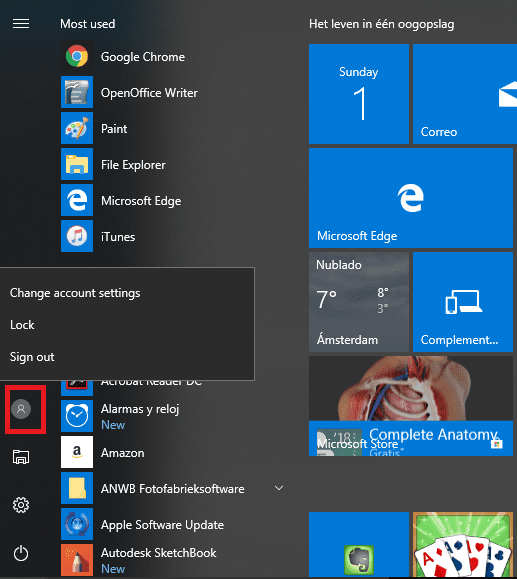
따라서, Windows 10 시작 메뉴를 열고 프로필 사진을 클릭합니다.. 프로필 사진이없는 경우 시작 메뉴 맨 왼쪽 열 상단에 나타나는 아이콘입니다. 이미지에서 볼 수 있습니다.
해당 이미지를 클릭하면 몇 가지 옵션이 표시됩니다., 여러 사용자 계정이있는 경우. 나오는 옵션은 다음과 같습니다.
- 계정 설정 변경: 개인 정보 섹션에서 Windows 설정을 엽니 다. 개인 프로필을 편집 할 수 있습니다.
- 차단: 장비를 차단하여 로그인 할 수 있도록 PIN 또는 비밀번호를 요청합니다.
- 사인 오프: 현재 세션을 닫고 Windows 10이 시작 화면으로 돌아갑니다. 이 화면에서 다른 계정으로 컴퓨터에 액세스 할 수 있습니다.
- 다른 계정:이 옵션을 클릭하면 사용 가능한 나머지 사용자 계정에 액세스합니다.
따라서, 마지막 두 옵션 중 하나를 선택할 수 있습니다.. 이렇게하면 다른 계정으로 컴퓨터에 들어갈 수 있습니다. 따라서 나가고 로그 아웃하려는 경우 모든 것을 저장하는 것이 중요합니다. 열려있는 모든 프로그램과 응용 프로그램이 닫히기 때문에 이 옵션을 선택하면.